So installieren Sie Docker unter Rocky Linux und Almalinux
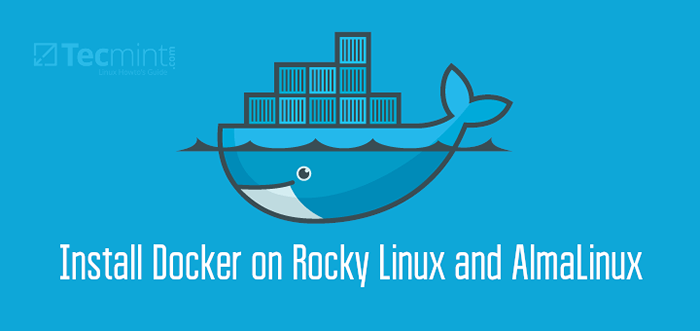
- 4968
- 650
- Lana Saumweber
Docker ist ein sehr beliebtes Tool für Containerisierungsplattformplattform, mit dem Benutzer Anwendungen in reibungsloser und effizienter Weise in Containern entwickeln, testen und bereitstellen können. Ein Container ist eine leichte und tragbare Einheit, die vollständig isoliert aus dem zugrunde liegenden Betriebssystem ausgeführt wird. Es verpackt den Quellcode der Anwendung neben seinen Bibliotheken, Abhängigkeiten und Konfigurationen.
Container ermöglichen es Entwicklern, Anwendungen in mehreren Umgebungen mit gleicher Konsistenz konsequent bereitzustellen, und dies ist einer der Gründe, warum der moderne Entwickler nicht dafür entscheiden kann, Docker und andere Containerisierungsplattformen zu ignorieren.
Docker Kommt in zwei Hauptausgaben: Docker Community Edition (Docker CE) Und Docker Enterprise Edition (Docker ee). Die Community Edition ist völlig kostenlos und Open-Source, während die Enterprise Edition eine Premium-Version ist.
Machen Sie mit uns, während wir Sie durch die Installation von führen Docker CE An Rocky Linux Und Almalinux.
Schritt 1: Fügen Sie Docker Repository auf Rocky Linux hinzu
Docker ist noch nicht in Standard -Repositories verfügbar. Zum Glück wurde von Entwicklern ein offizielles Repository zur Verfügung gestellt, und wir werden es zuerst zum System hinzufügen.
Führen Sie auf Ihrem Terminal den folgenden Befehl aus, um das hinzuzufügen Docker Repository
$ sudo dnf config-Manager --add-Repo = https: // download.Docker.com/linux/centos/docker-ce.Repo
 Fügen Sie das Docker -Repository in Rocky Linux hinzu
Fügen Sie das Docker -Repository in Rocky Linux hinzu Schritt 2: Installieren Sie Docker in Rocky Linux/Almalinux
Wenn wir weitermachen, werden wir die installieren Docker Community Edition das ist frei zum Download und Gebrauch zur Verfügung gestellt. Aber zuerst aktualisieren Sie die Pakete.
$ sudo dnf update
Führen Sie als nächstes den Befehl unten aus, um zu installieren Docker CE, Die Befehlszeilenschnittstelle (CLI) und andere wesentliche Tools und Abhängigkeiten.
$ sudo dnf install -y docker-ce docker-cli containerd.io
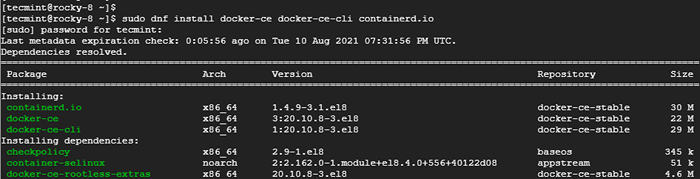 Installieren Sie Docker in Rocky Linux
Installieren Sie Docker in Rocky Linux Nach der Installation bestätigen Sie die Version von Docker das Sie als bereitgestellt haben. Die Ausgabe zeigt, dass wir installiert haben Docker 20.10.
$ docker -Verssion Docker Version 20.10.8, bauen 3967b7d
Schritt 3: Starten und aktivieren Docker
Zu verwenden Docker, Wir müssen den Docker -Daemon starten. Aber zuerst ermöglichen wir es, wie gezeigt mit dem Boot beginnen.
$ sudo systemctl aktivieren docker
Dann starten Sie die Docker Dämon.
$ sudo systemctl starten docker
Um den laufenden Status von zu bestätigen Docker, den Befehl ausgeben.
$ sudo systemctl Status Docker
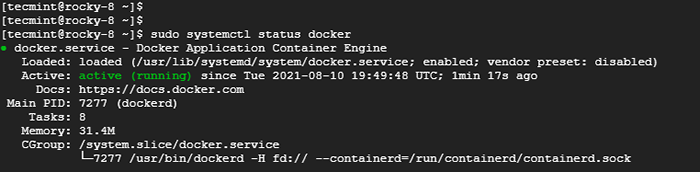 Überprüfen Sie den Docker -Status
Überprüfen Sie den Docker -Status Perfekt! Docker läuft wie erwartet.
Schritt 4: Benutzer zur Docker -Gruppe hinzufügen
Um Docker als reguläre Benutzer zu verwenden oder auszuführen, müssen Sie den Benutzer zum '' hinzufügen 'Docker'Gruppe, die automatisch während der Installation erstellt wird. Andernfalls werden Sie weiterhin Berechtigungsfehler treffen.
Um dies zu erreichen, fügen Sie den regulären Benutzer zum '' hinzuDocker'Gruppe wie folgt wo Tecmint Wird der reguläre Benutzer den Befehl usermod verwendet.
$ sudo usermod -ag docker tecmint
Verwenden Sie das ID -Befehl Um die Gruppen zu überprüfen, zu denen der Benutzer gehört.
$ id tecmint
 Benutzer zur Docker -Gruppe hinzufügen
Benutzer zur Docker -Gruppe hinzufügen Schritt 5: Testen von Docker in Rocky Linux
Schließlich sicherstellen Docker arbeitet wie erwartet, leiten Sie die Hallo Welt Container wie im folgenden Befehl angegeben.
$ docker run hello world
Der Befehl zieht einfach die Hallo Welt Bild aus dem Docker Hub, ein Repository für Docker -Containerbilder. Anschließend erstellt und ausgeführt es den Container, der die 'druckt'Hallo Docker'Nachricht auf dem Terminal. Dies ist ein eisenverkleideter Beweis dafür, dass Docker erfolgreich installiert wurde.
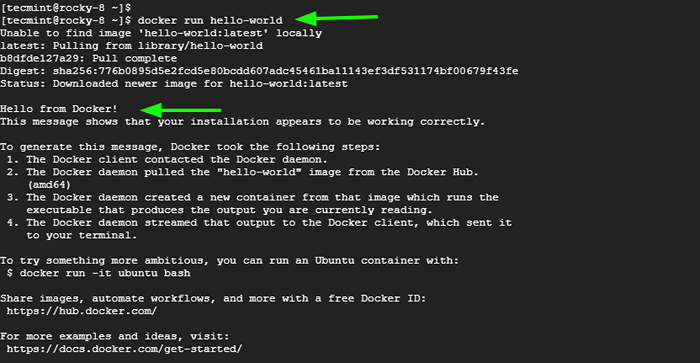 Führen Sie Hello-World Docker Container aus
Führen Sie Hello-World Docker Container aus Lass uns abenteuerlustiger werden. Wir werden a ziehen Ubuntu Bild, ausführen und mit dem Behälter interagieren.
Ziehen Sie Ubuntu Docker Bild ab
Das neueste ziehen Ubuntu Bild, ausführen:
$ docker ziehen Ubuntu
Sobald das Bild gezogen ist, bestätigen Sie die vorhandenen Bilder wie gezeigt.
$ Docker Bilder
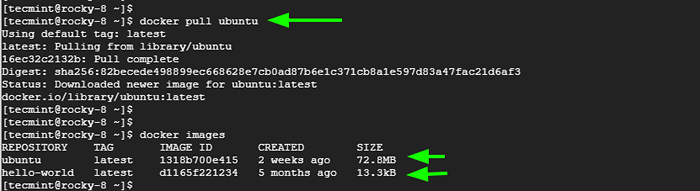 Ziehen Sie Ubuntu Docker Bild ab
Ziehen Sie Ubuntu Docker Bild ab Führen Sie den Ubuntu Docker -Container aus
Zugriff auf die Hülle der Ubuntu Container ausführen, den Befehl ausführen.
$ docker run -it ubuntu
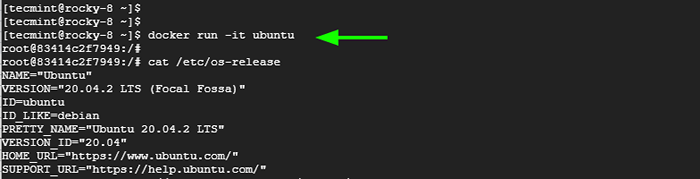 Führen Sie den Ubuntu Docker -Container aus
Führen Sie den Ubuntu Docker -Container aus Von hier aus können Sie Befehle ausführen und die Paketverwaltung und andere Systemaufgaben im Container ausführen. Sobald er fertig ist, drücken Sie 'Ausfahrt„Um den Container zu verlassen und in Ihre Betriebssystemumgebung zurückzukehren.
Abschluss
Und das war's für diesen Leitfaden. Wir haben die Installation von demonstriert Docker An Rocky Linux Und Almalinux und wie Sie mit dem Ziehen von Bildern und dem Laufcontainer beginnen können.
- « AMP - Ein VI/VIM -inspirierter Texteditor für Linux Terminal
- So installieren Sie KDE -Plasma im Linux -Desktop »

